Erstellen einer Linkaggregationsgruppe
Unter diesem Thema werden Linkaggregationsgruppen (LAGs) für Ports beschrieben, wobei schrittweise erläutert wird, wie ein Port zu einer LAG hinzugefügt wird, und wie ein Nicht-LAG-Port in einen LAG-Port umgewandelt wird.
Eine LAG bündelt physische Ports zu einem einzigen Datenpfad, wobei die Datenverkehrslast auf die Ports aufgeteilt wird, um die Gesamtzuverlässigkeit der Verbindung zu erhöhen. Diese Funktion bietet eine aggregierte Bandbreite, erhöhte Ausfallsicherheit und eine effiziente Nutzung der Ressourcen. Andere Begriffe zur Beschreibung einer LAG sind Port Trunking, Link Bundling und Channel Bonding.
Wenn Sie einen neuen Port bestellen, der 10 Gbit/s oder höher ist, können Sie ihn durch Aktivierung des Link Aggregation Control Protocol (LACP) in einer LAG verwenden. Es wird empfohlen, LACP zu aktivieren, auch wenn Sie zu diesem Zeitpunkt nur einen einzigen Port benötigen. Dadurch werden Dienstunterbrechungen verhindert, die notwendig werden, wenn Sie später LACP auf dem Port aktivieren möchten. Sie können bis zu 8 physische Ports in einer einzigen LAG kombinieren. Der Portpreis wird dynamisch basierend auf allen zusätzlichen Ports aktualisiert. Alle Ports innerhalb der LAG verwenden die gleiche Layer 2-MAC-Adresse. Weitere Informationen zum Erstellen eines Ports finden Sie unter Erstellen eines Ports.
Mehrere Ports in einer LAG-Konfiguration mit mehreren physischen Verbindungen (Cross-Connects) reduzieren potenzielle Single Points of Failure, die bei einem Ausfall das Netzwerk lahmlegen würden. Beispiel: Netzwerke, die SFP-Ports (Small Form-Factor Pluggable) oder optische Ports verwenden.
Die folgende Abbildung zeigt den Gesamtaufbau einer LAG-Konfiguration:
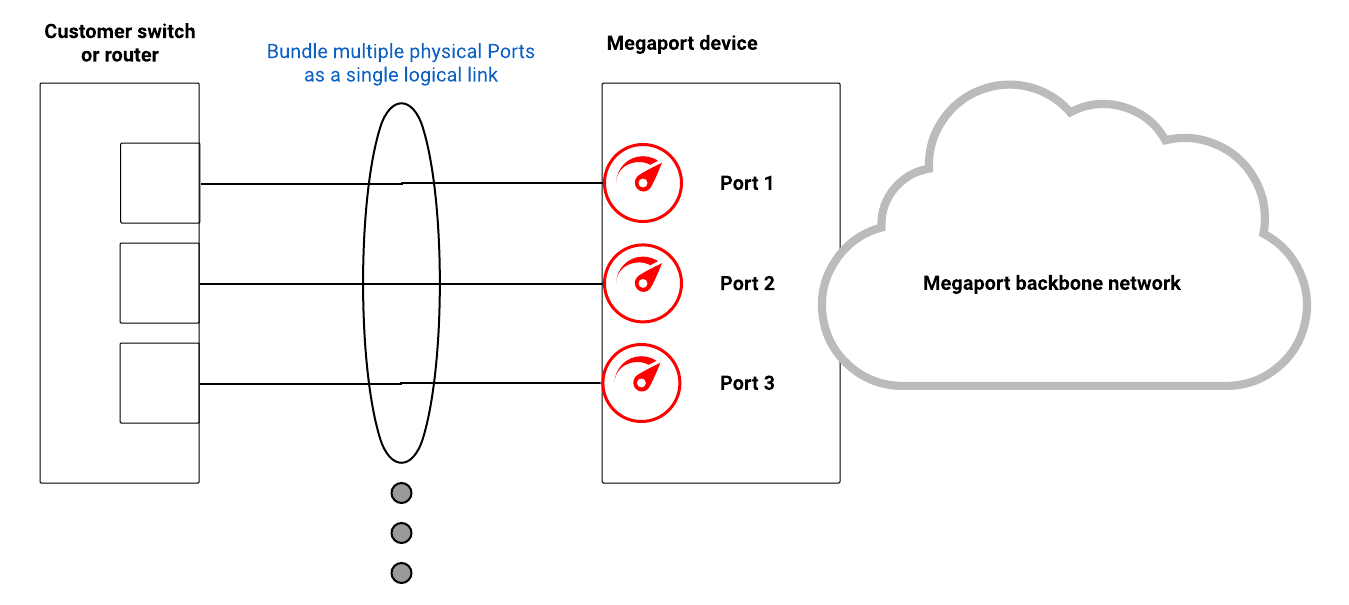
Port-LAG-Spezifikationen
| Spezifikation | Port |
|---|---|
| Protokoll | LACP (Standards IEEE 802.1AX oder frühere IEEE 802.3ad) |
| Schnittstelle | 10GBASE-LR (10 Gbit/s) oder 100GBASE-LR4 (100 Gbit/s) |
| Maximale Anzahl von Schnittstellen in einer LAG | 8 |
Port-LAG-Einschränkungen
- Multi-Chassis Link Aggregation (MC-LAG) über mehrere Geräte wird nicht unterstützt.
- Die LAG-Geschwindigkeit muss 10 Gbit/s oder höher sein. Ports mit 1 Gbit/s werden in LAGs nicht unterstützt.
- Die LACP-Systempriorität muss auf Ihren Geräten auf einen Wert größer 0 eingestellt sein, damit das LACP korrekt funktioniert.
Bandbreitenbeschränkungen
Die verfügbare Gesamtbandbreite einer LAG ergibt sich aus der Summe aller Ports in der LAG. Die Bandbreite von Virtual Cross Connect (VXC) ist weiterhin auf die maximale Bandbreite eines einzelnen Ports in der LAG begrenzt. Lokale Ports in derselben Metroregion wie Internetknoten (IX)-Dienste haben diese Einschränkung jedoch nicht. Sie können IX-Dienste so konfigurieren, dass diese die gesamte Bandbreitenkapazität von allen Mitgliedern einer LAG nutzen.
Konfigurieren eines LAG-Paares für Diversität
Wenn Sie eine neue LAG erstellen, können Sie sie von einer vorhandenen LAG diversifizieren, oder Sie erstellen direkt ein diversifiziertes Paar von LAGs, wobei sich jede LAG in ihrer eigenen Diversitätszone befindet. Weitere Informationen zur Portdiversität finden Sie unter Portdiversität.
Hinweis
Es ist nicht möglich, eine LAG-Diversity-Zone nach der Bestellung zu ändern. Dazu müssen Sie die LAG abbrechen und neu bestellen.
So konfigurieren Sie ein LAG-Paar für Diversität
- Melden Sie sich beim Megaport Portal an, und wählen Sie Services (Dienste) aus.
- Klicken Sie auf Create Port (Port erstellen).
- Wählen Sie einen Rechenzentrumsstandort für den Port aus, und klicken Sie auf Next (Weiter).
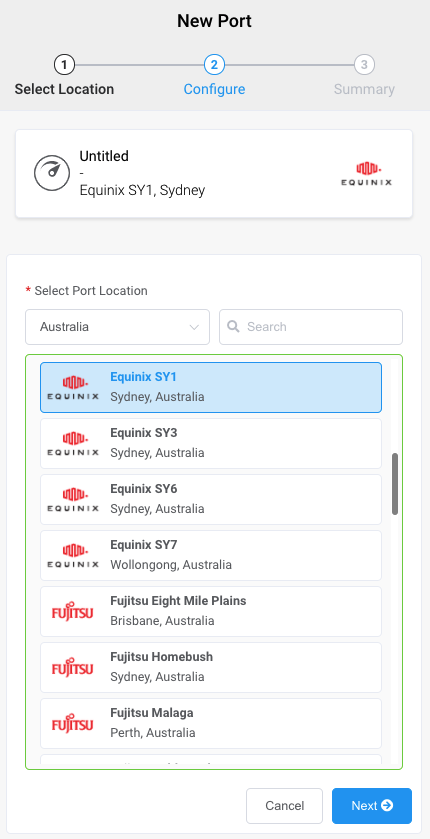
Um in der Liste nach Ihrem lokalen Markt zu suchen, geben Sie ein Land in den Länderfilter oder ein Rechenzentrumsdetail in den Suchfilter ein. - Geben Sie die Details für den Port an.

- Port Speed (Portgeschwindigkeit) – Wählen Sie 1 Gbit/s oder 10 Gbit/s aus (an einigen Standorten sind auch 100 Gbit/s verfügbar). Vergewissern Sie sich, dass Ihr Gerät mit der gewählten Geschwindigkeit kompatibel ist. Wenn Portdiversität für den Standort und die Geschwindigkeit, die Sie ausgewählt haben, verfügbar ist, sind die Portdiversitätsoptionen aktiviert. Wenn Portdiversität an Ihrem gewünschten Standort nicht verfügbar ist, wenden Sie sich für weitere Informationen an einen Megaport-Vertriebsmitarbeiter.
- Megaport Marketplace Visibility (Megaport Marketplace-Sichtbarkeit) – Standardmäßig ist der Port privat für Ihr Unternehmen. Dabei werden Dienste aus dem Megaport-Netzwerk intern in Ihrem eigenen Unternehmen, dem eigenen Team und den eigenen Ressourcen genutzt. Mit der Einstellung „Private“ (Privat) ist der Port im Megaport Marketplace nicht auffindbar (andere können sich jedoch weiterhin mittels eines Dienstschlüssels mit Ihnen verbinden). Klicken Sie auf „Public“ (Öffentlich), um den neuen Port und das Profil im Megaport-Netzwerk für eingehende Verbindungsanfragen sichtbar zu machen. Es ist möglich, den Port nach der Ersteinrichtung von privat („Private“) auf öffentlich („Public“) zu ändern. Weitere Informationen zum Einrichten eines Marketplace-Profils finden Sie unter Erstellen eines Megaport Marketplace-Profils.
- Minimum Term (Mindestlaufzeit) – Geben Sie 1 Monat, 12 Monate oder 36 Monate an. Längere Laufzeiten führen zu einer niedrigeren monatlichen Rate. Standardmäßig wird eine Laufzeit von 12 Monaten gewählt.
- Service Level Reference (Service-Level-Referenz) (optional) – Geben Sie eine Identifikationsnummer für den Port an, die für Rechnungszwecke verwendet werden soll, z. B. eine Bestellnummer.
- Port Diversity (Portdiversität) – Diversitätsoptionen werden nur angezeigt, wenn Diversität an diesem Standort und für diese Geschwindigkeit verfügbar ist. Wählen Sie in der Dropdown-Liste eine der folgenden Optionen aus:
- None (Keine) – Wählen Sie diese Option aus, wenn Sie keine Präferenz für eine bestimmte Diversitätszone haben.
- Create Diverse Pair (Diversitätspaar erstellen) – Wählen Sie diese Option aus, um zwei LAGs zu erstellen, jede in ihrer eigenen Diversitätszone. Das System fordert Sie auf, den Namen der zweiten LAG im Paar einzugeben, und konfiguriert die zweite LAG mit identischen Einstellungen.
- Diverse from Existing Port (Vom vorhandenen Port diversifizieren) – Wählen Sie diese Option aus, um diese LAG von einer bestehenden LAG zu diversifizieren. In der Dropdown-Liste werden alle verfügbaren gekauften LAGs mit deren zugehöriger Diversity-Zone aufgelistet.
- LACP on Port (LACP auf Port) – Klicken Sie auf Enable (Aktivieren), um den Port als Mitglied einer LAG hinzuzufügen. Geben Sie die Anzahl der Ports an, die in die LAG aufgenommen werden sollen (bis zu 8 Ports maximal).
- Klicken Sie auf Next (Weiter), um den Bildschirm „Summary“ (Zusammenfassung) anzuzeigen.
In der Zusammenfassung werden die aktivierte Portdiversität und Diversity-Zonen der LAGs angezeigt. Die in der Zusammenfassung gezeigte monatliche Gebühr gilt für beide LAGs.
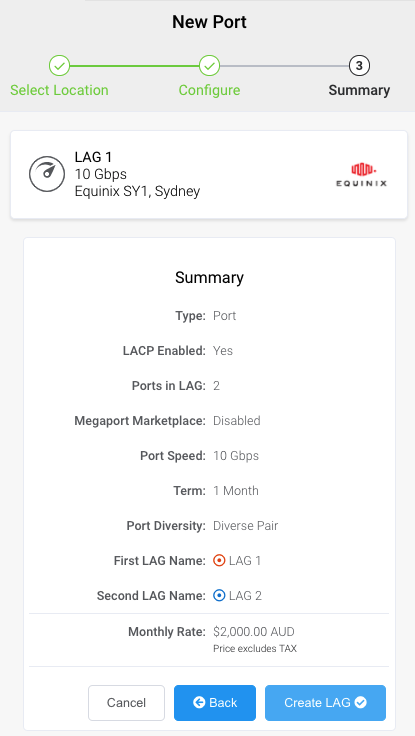
- Bestätigen Sie die ausgewählten Optionen, und klicken Sie auf Create LAG (LAG erstellen).
Auf der linken Seite des Bildschirms werden unter „Configured Services“ (Konfigurierte Dienste) die neu erstellten LAGs, deren Diversity-Zone(n) und die monatlichen Gebühren angezeigt.
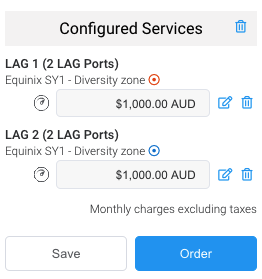
- Klicken Sie auf Order (Bestellung), um die neuen LAGs jetzt bereitzustellen, oder klicken Sie auf Save (Speichern), um die konfigurierten LAGs vor der Bestellung zu speichern.
- Klicken Sie auf Order Now (Jetzt bestellen), um die Bereitstellung Ihrer neuen LAGs zu initiieren.
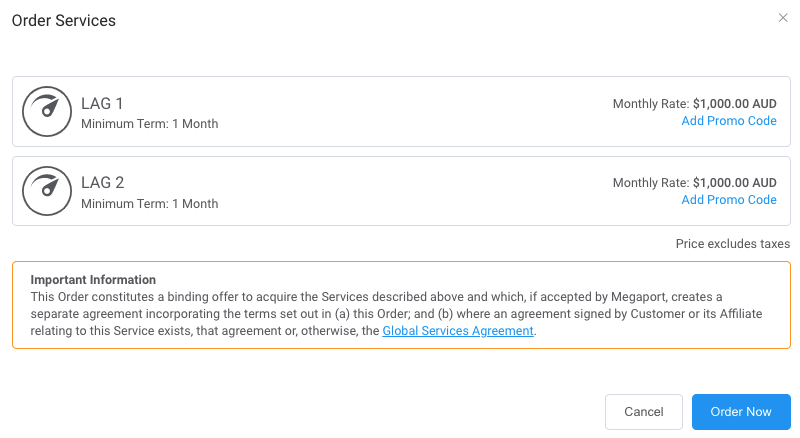
Nachdem die LAGs bereitgestellt wurden, generiert Megaport einen Letter of Authorization (LOA), in dem der Übergabepunkt (Demarcation Point) für Ihren Dienst angegeben wird. - Klicken Sie auf der Seite „Services“ (Dienste) neben den neuen LAGs auf Download LOA (LOA herunterladen).
Megaport sendet Ihnen den LOA auch als PDF-Datei per E-Mail zu. - Stellen Sie das LOA Ihrem Rechenzentrumsbetreiber zur Verfügung, um die physische Querverbindung von Ihrem Netzwerkgerät zu Ihrem neuen Port herzustellen.
Hinweis
Die Kosten für eine neue Querverbindung und alle damit verbundenen VXC-Gebühren liegen in der Verantwortung des Kunden, wie in der globalen Servicevereinbarung von Megaport dargelegt.
Sobald die LAGs bereitgestellt und implementiert wurden, haben Sie Zugriff auf das Megaport-Netzwerk und können damit beginnen, Virtual Cross Connect (VXC)-Verbindungen zur LAG hinzuzufügen. Weitere Informationen zum Hinzufügen von VXCs finden Sie unter Erstellen eines VXC.
Konvertieren eines Nicht-LAG-Ports
Um einen Nicht-LAG-Port in eine LAG umzuwandeln, senden Sie eine Anfrage an den Megaport-Support, damit dieser den Port manuell umwandelt. Vergewissern Sie sich, dass Sie den Port in Ihrer Anfrage angeben.